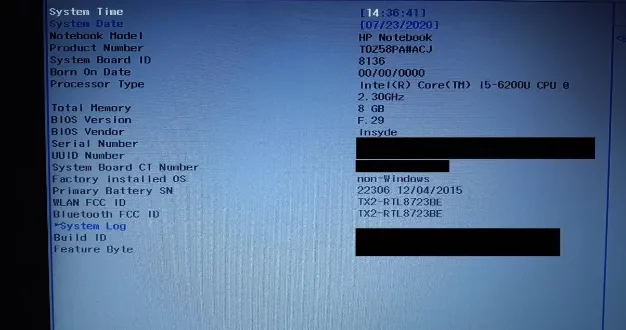Apakah Anda pernah mengalami kesulitan untuk masuk ke BIOS laptop HP Anda? Jangan khawatir! Di artikel ini, kami akan membagikan trik jitu untuk dapat dengan mudah masuk ke BIOS laptop HP Anda. Tidak perlu khawatir tentang kebingungan lagi, karena kami akan memberikan langkah-langkah yang jelas dan terperinci. Jadi, siap untuk mengetahui rahasia masa depan dari laptop HP Anda? Mari kita mulai!
Daftar isi artikel
Masuk BIOS Laptop HP
Pada artikel ini, kami akan membahas tentang cara masuk ke BIOS pada laptop HP. BIOS (Basic Input Output System) merupakan salah satu komponen penting dalam sebuah laptop HP yang berfungsi untuk mengontrol perangkat keras dan memulai sistem operasi. BIOS dapat dianggap sebagai jembatan antara sistem operasi dan perangkat keras.
Apa itu BIOS pada Laptop HP?
BIOS (Basic Input Output System) adalah salah satu komponen penting dalam laptop HP yang bertanggung jawab untuk mengontrol perangkat keras dan memulai sistem operasi. BIOS berfungsi sebagai jembatan antara sistem operasi dan perangkat keras. Dalam kata lain, BIOS mengontrol berbagai komponen seperti hard drive, RAM, kartu grafis, dan lain-lain pada laptop HP Anda.
Mengapa Anda Perlu Masuk ke BIOS?
Anda perlu masuk ke BIOS laptop HP untuk melakukan beberapa pengaturan penting seperti mengubah urutan boot, menyeting password, atau memperbarui versi BIOS. Masuk ke BIOS juga diperlukan jika Anda ingin menginstal sistem operasi baru atau memperbaiki masalah perangkat keras. Dengan masuk ke BIOS, Anda dapat mengendalikan dan mengatur berbagai fitur dan konfigurasi pada laptop HP Anda.
Cara Masuk ke BIOS Laptop HP
Berikut adalah langkah-langkah untuk masuk ke BIOS pada laptop HP:
- Restart laptop HP Anda.
- Pada saat tampilan awal muncul, tekan tombol [F10] beberapa kali hingga menu BIOS muncul. Tombol yang harus Anda tekan dapat bervariasi tergantung pada model laptop HP yang Anda gunakan. Sebagai contoh, pada beberapa laptop HP, tombol yang harus ditekan adalah [F2] atau [ESC]. Namun, tombol [F10] adalah tombol yang umum digunakan untuk masuk ke BIOS pada laptop HP.
- Setelah Anda berhasil masuk ke menu BIOS, Anda dapat melakukan pengaturan dan konfigurasi yang diinginkan. Pada menu BIOS, terdapat berbagai opsi yang dapat Anda sesuaikan, seperti pengaturan waktu dan tanggal, pengaturan urutan boot, pengaturan keamanan, dan lain-lain. Pastikan untuk memahami setiap opsi sebelum melakukan perubahan agar tidak terjadi kesalahan yang dapat merusak sistem.
Dengan mengikuti langkah-langkah di atas, Anda dapat dengan mudah masuk ke BIOS pada laptop HP Anda. Namun, penting untuk diingat bahwa setiap model laptop HP dapat memiliki tombol yang berbeda untuk masuk ke BIOS. Oleh karena itu, jika tombol [F10] tidak berhasil, pastikan untuk mencari informasi lebih lanjut mengenai tombol yang tepat untuk model laptop HP Anda.
Masuk ke BIOS pada laptop HP adalah langkah penting yang dapat membantu Anda mengatur perangkat keras, memperbarui versi BIOS, atau memperbaiki masalah yang mungkin Anda hadapi pada laptop HP Anda. Dengan menguasai cara masuk ke BIOS, Anda dapat mengoptimalkan kinerja laptop dan mengatasi berbagai masalah yang mungkin timbul. Pastikan untuk mengikuti instruksi dengan hati-hati dan berhati-hati saat melakukan pengaturan di menu BIOS untuk menjaga kestabilan dan kinerja laptop HP Anda.
Baca juga: Cara Mudah dan Cepat Masuk ke Bios Laptop Hp untuk Mengoptimalkan Performa
Menggunakan BIOS Setup Utility pada Laptop HP
Pada artikel ini, kita akan membahas cara masuk ke BIOS Setup Utility pada laptop HP. BIOS (Basic Input Output System) merupakan program firmware yang terletak di dalam chip pada motherboard komputer atau laptop. BIOS memiliki fungsi untuk mengontrol perangkat keras dan memulai sistem operasi saat booting. Di sini, kita akan menjelaskan langkah-langkah untuk mengakses menu utama, menu advanced, dan menu boot pada BIOS Setup Utility laptop HP.
Menu Utama
Pada menu utama BIOS Setup Utility, Anda akan menemukan informasi penting tentang laptop HP Anda. Informasi tersebut termasuk model laptop, kapasitas RAM yang terpasang, dan versi BIOS yang digunakan. Anda juga dapat mengatur urutan boot pada laptop Anda di bagian ini.
Pada menu utama, ada beberapa pilihan yang dapat Anda jelajahi. Pertama, Anda dapat memeriksa informasi dasar tentang laptop Anda, seperti tipe dan model, kapasitas RAM yang terpasang, serta informasi lainnya yang terkait dengan perangkat keras laptop. Hal ini berguna untuk mengetahui spesifikasi laptop Anda dengan lebih detail.
Selanjutnya, Anda dapat mengatur urutan boot pada laptop Anda. Urutan boot ini menentukan perangkat apa yang akan digunakan untuk memulai sistem operasi saat laptop dinyalakan. Misalnya, Anda dapat mengatur agar laptop boot dari hard drive internal, DVD/CD ROM, atau perangkat USB. Untuk mengubah urutan boot, Anda dapat menggunakan tombol navigasi pada keyboard laptop dan tekan Enter untuk memilih perangkat. Pastikan untuk menyimpan perubahan yang Anda buat sebelum keluar dari BIOS Setup Utility.
Menu Advanced
Menu Advanced pada BIOS Setup Utility laptop HP memberikan akses ke pengaturan yang lebih mendalam. Di sini, Anda dapat melakukan konfigurasi perangkat keras, mengatur pengaturan daya, serta mengatur keamanan lanjutan untuk laptop Anda.
Pada menu Advanced, ada beberapa sub-menu yang dapat Anda jelajahi. Pertama, ada sub-menu perangkat keras. Di sini, Anda dapat mengatur pengaturan yang terkait dengan komponen perangkat keras laptop, seperti pengaturan hard drive, pengaturan USB, dan pengaturan sistem pendingin. Anda juga dapat mengganti pengaturan default yang disarankan oleh BIOS sesuai dengan preferensi Anda.
Selanjutnya, ada sub-menu pengaturan daya. Di sini, Anda dapat mengatur profil daya yang sesuai dengan kebutuhan Anda. Profil daya ini mengatur seberapa cepat laptop akan menghemat daya baterai atau seberapa performa maksimal yang akan diberikan. Anda dapat memilih profil daya yang telah disediakan atau mengatur profil daya kustom sesuai dengan preferensi Anda.
Terakhir, ada sub-menu pengaturan keamanan. Di sini, Anda dapat mengaktifkan fitur keamanan untuk melindungi laptop Anda lebih lanjut. Salah satu fitur yang dapat Anda aktifkan adalah Secure Boot, yang akan memperketat keamanan sistem dengan memastikan bahwa hanya sistem operasi dan perangkat lunak yang sah yang dapat dijalankan pada laptop Anda.
Menu Boot
Melalui menu Boot pada BIOS Setup Utility laptop HP, Anda dapat mengatur urutan boot laptop Anda. Urutan boot ini menentukan dari perangkat mana laptop akan memulai sistem operasi saat laptop dinyalakan.
Pada menu Boot, Anda dapat menentukan apakah laptop akan boot dari hard drive internal, DVD/CD ROM, atau perangkat USB. Anda dapat menggunakan tombol navigasi pada keyboard laptop untuk memilih perangkat yang diinginkan dan tekan Enter untuk mengonfirmasi. Penting untuk dicatat bahwa setiap laptop mungkin memiliki tampilan yang sedikit berbeda untuk menu Boot, tetapi konsep dasarnya akan serupa.
Selain itu, Anda juga dapat mengaktifkan fitur Secure Boot di menu Boot. Secure Boot adalah fitur keamanan yang mencegah laptop untuk boot dari perangkat eksternal atau sistem operasi yang tidak sah. Aktifkan fitur ini akan meningkatkan tingkat keamanan sistem laptop Anda dan melindungi data Anda dari ancaman yang tidak diinginkan.
Dengan mengenal menu utama, menu advanced, dan menu boot pada BIOS Setup Utility laptop HP, Anda dapat dengan mudah mengatur konfigurasi perangkat keras, pengaturan daya, serta meningkatkan keamanan sistem. Pastikan untuk menyimpan perubahan yang Anda buat sebelum keluar dari BIOS Setup Utility. Semoga artikel ini membantu Anda dalam memahami dan mengoptimalkan penggunaan BIOS pada laptop HP Anda.
Baca juga: Reboot Laptop Lebih Mudah dengan Tombol Keyboard!
Mengatur BIOS Password pada Laptop HP
Memasukkan password BIOS pada laptop HP dapat memberikan lapisan keamanan tambahan untuk melindungi akses yang tidak sah ke BIOS atau sistem operasi. Menjadi penting terutama jika laptop Anda menyimpan data sensitif atau digunakan dalam lingkungan bisnis. Berikut adalah langkah-langkah untuk mengatur BIOS password pada laptop HP:
Memasukkan BIOS Password
Untuk mengatur password BIOS pada laptop HP, langkah pertama yang perlu Anda lakukan adalah memasuki BIOS Setup Utility. Pastikan laptop Anda dalam kondisi mati, lalu tekan tombol power dan segera setelah itu tekan tombol yang sesuai untuk memasuki BIOS. Biasanya, tombol yang harus ditekan adalah Del, F1, atau F10. Namun, tombol yang tepat dapat berbeda tergantung pada model laptop HP Anda, jadi pastikan untuk merujuk pada manual pengguna atau situs web HP untuk informasi lebih lanjut.
Setelah Anda berhasil masuk ke BIOS Setup Utility, gunakan tombol panah pada keyboard untuk menavigasi menu dan temukan opsi “Security”. Pada menu ini, Anda akan melihat pilihan untuk mengatur password BIOS. Pilih opsi ini dan tekan enter.
Selanjutnya, Anda akan diminta untuk memasukkan password baru. Pastikan untuk memilih password yang kuat yang sulit ditebak oleh orang lain. Gunakan kombinasi karakter uppercase, lowercase, angka, dan simbol untuk meningkatkan keamanan. Ketikkan password baru Anda, lalu konfirmasikan dengan memasukkannya sekali lagi. Setelah itu, tekan enter untuk menyimpan pengaturan.
Setelah password berhasil diatur, setiap kali Anda ingin mengakses BIOS, Anda akan diminta untuk memasukkan password yang telah Anda buat. Hal ini akan mencegah akses yang tidak sah ke BIOS dan menjaga keamanan data Anda.
Reset BIOS Password
Jika Anda lupa password BIOS yang telah Anda atur sebelumnya, jangan panik. Ada beberapa metode yang dapat Anda gunakan untuk mereset password BIOS pada laptop HP. Salah satu metode yang paling umum adalah dengan menghubungi dukungan HP.
Anda dapat menghubungi dukungan HP melalui telepon atau melalui situs web resmi mereka. Berikan informasi yang diminta untuk membuktikan kepemilikan laptop, seperti nomor seri produk, atau kode yang terkait dengan laptop Anda. Setelah semua informasi diverifikasi, dukungan HP akan memberikan instruksi tentang bagaimana mereset password BIOS.
Jika Anda ingin mereset password BIOS secara mandiri, metode yang digunakan dapat bervariasi tergantung pada model laptop HP Anda. Satu metode umum adalah dengan menghubungkan dua pin jumper di motherboard laptop. Namun, metode ini membutuhkan pengetahuan lebih lanjut tentang hardware komputer dan berpotensi merusak laptop jika tidak dilakukan dengan hati-hati. Oleh karena itu, sangat disarankan untuk menghubungi dukungan HP atau membawa laptop Anda ke pusat layanan resmi jika Anda tidak memiliki pengetahuan teknis yang memadai.
Hal yang perlu diingat adalah reset password BIOS akan menghilangkan semua pengaturan dan password yang ada di BIOS. Oleh karena itu, pastikan Anda telah mencatat pengaturan penting sebelum melakukan reset.
Baca juga: Langkah-Langkah Mudah Mematikan Laptop Hp dengan Tepat
Keuntungan Mengatur BIOS Password
Ada beberapa keuntungan dalam mengatur password BIOS pada laptop HP:
- Keamanan tambahan: Mengatur password BIOS dapat memberikan lapisan keamanan tambahan untuk mencegah akses yang tidak sah ke BIOS atau sistem operasi. Hal ini penting terutama jika laptop Anda mengandung data sensitif atau digunakan dalam lingkungan bisnis. Dengan mengatur password BIOS, hanya pemilik laptop yang sah yang bisa mengakses dan mengubah pengaturan BIOS.
- Perlindungan dari pencurian identitas: Dalam kasus laptop HP yang hilang atau dicuri, password BIOS dapat menghindarkan akses yang tidak sah ke sistem. Ini membatasi kemampuan pencuri untuk mengakses atau mencuri data pribadi yang tersimpan pada laptop Anda.
- Pencegahan perubahan pengaturan yang tidak sah: Dengan mengatur password BIOS, Anda dapat mencegah perubahan pengaturan yang tidak sah oleh orang lain. Ini melindungi pengaturan yang lebih kompleks seperti boot order atau pengaturan overclocking dari modifikasi yang tidak diinginkan.
- Proteksi dari malware: Dalam beberapa kasus, malware dapat memanfaatkan akses ke BIOS untuk merusak sistem. Dengan mengatur password BIOS, Anda dapat mencegah malware untuk mengubah pengaturan BIOS dan merusak sistem operasi.
Baca juga: Cara Mudah Mengatasi Laptop Windows 10 Lemot
Setidaknya ada empat keuntungan dalam mengatur password BIOS pada laptop HP. Mulai dari keamanan tambahan hingga perlindungan terhadap pencurian identitas dan pencegahan perubahan pengaturan yang tidak sah, password BIOS merupakan fitur penting untuk menjamin keamanan dan integritas laptop HP Anda.
 Otobiez Blog Tempat Berbagai Informasi Ekonomi
Otobiez Blog Tempat Berbagai Informasi Ekonomi